Книга: Много цифр. Анализ больших данных при помощи Excel
Назад: Быстрое копирование формул и данных
Дальше: Специальная вставка
Форматирование ячеек
Excel предлагает статические и динамические опции для форматирования содержимого ячеек. Взгляните на столбец Е с фактической прибылью, который вы только что создали. Выделите его, кликнув на серый заголовок колонки. Затем кликните на выбранном столбце правой клавишей и выберите «Формат ячеек».
В этом меню вы можете выбрать формат содержимого ячеек столбца Е. В нашем случае нужен денежный формат. Также можно указать число знаков после запятой при округлении. Оставьте 2 знака после запятой, как показано на рис. 1–5. Также в меню «Формат ячеек» доступны такие опции, как цвет шрифта, заливка ячейки, выравнивание текста, границы и т. д.
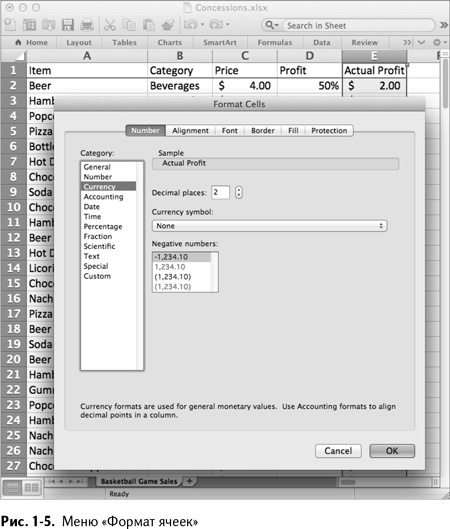
Но есть нюанс. Допустим, нужно отформатировать только те ячейки, которые содержат определенные значения или диапазон значений, и это форматирование должно меняться в зависимости от значений.
Такой вид форматирования называется условным форматированием, и оно повсеместно используется в этой книге.
Закройте меню «Формат ячеек» и переместитесь во вкладку «Главная». В разделе «Стили» («Формат» в MacOS) вы найдете «Условное форматирование» (рис. 1–6). При нажатии на него выпадает меню. Самое используемое условное форматирование в этой книге – цветовые шкалы. Выберите шкалу для столбца Е и посмотрите, как изменился цвет каждой ячейки в зависимости от величины значения в ней.
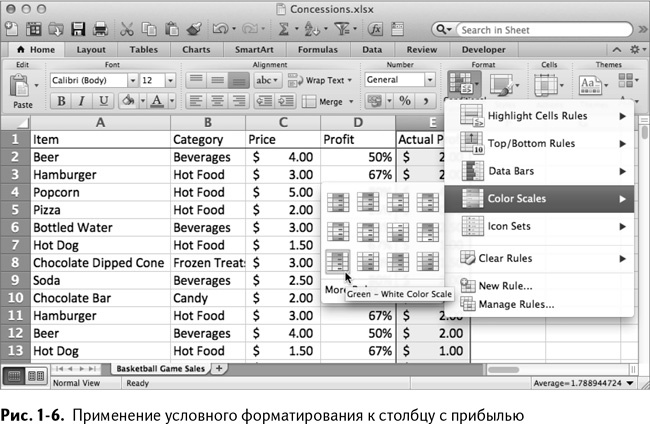
Чтобы очистить условное форматирование, используйте опцию «Удалить правила» меню условного форматирования.
Назад: Быстрое копирование формул и данных
Дальше: Специальная вставка

